GxuApp por Tabo Wpi (un editor falso) es otra falsa aplicación de Windows que se presenta como legítima, en la vena de Bivaapp, Applvl, Alrisit, y en este punto muchos otros. En todos los casos, el desinstalador que verás en el panel de control no funciona. Tendrás que eliminarlo manualmente en sus directorios.
La aplicación en sí es un simple reskin que utiliza los mismos directorios que los programas antes mencionados. De hecho, estas cosas son ‘productos’ de bajo esfuerzo tan copiados y pegados que con frecuencia se puede ver que su EULA tiene el nombre equivocado en su totalidad.
La mayoría de los blogs y empresas AV categorizan GxuApp como un PUP o un troyano. Nosotros estamos entre estos últimos porque GxuApp no solo ralentiza tu PC, sino que puede introducir e introducirá otro malware en tu PC sin tu consentimiento.
RESUMEN:
| Nombre | GxuApp |
| Tipo | Troyano |
| Herramienta de detección | Algunas amenazas se reinstalan por sí solas si no eliminas sus archivos principales. Recomendamos descargar SpyHunter para eliminar los programas dañinos para ti. Esto puede ahorrarle horas y asegurar que no dañe su sistema al eliminar los archivos equivocados. |
Tutorial de eliminación de GxuApp
Las instrucciones de eliminación de GxuApp que proporcionamos aquí no son copia y pega. Tienen directorios reales que hemos comprobado y otros detalles recogidos de los comentarios de usuarios infectados reales. Le estamos dando todo lo que podemos, pero es importante tener en cuenta que si usted ve algo que no es exactamente igual a las instrucciones, usted necesita pensar en sus pies y mirar a su alrededor. Estas cosas a veces cambian. No podemos seguir los cambios todo el tiempo.
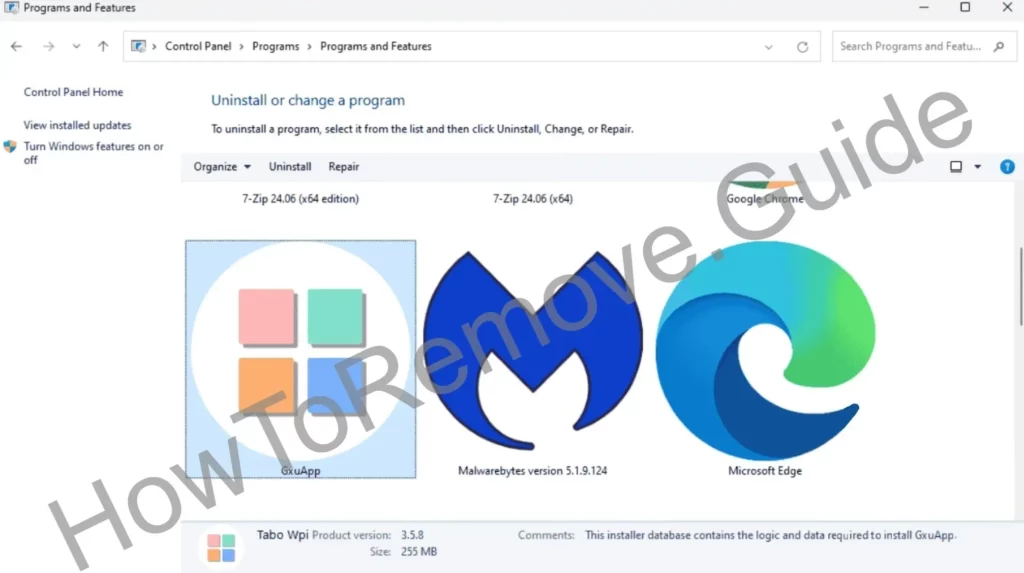
El desinstalador de GxuApp en realidad no elimina nada, pero está en su panel de control, así que vamos a empezar por eliminar el directorio de carpetas y luego la entrada en la lista de aplicaciones cuando Windows dice que está roto. Pruebe esto para obtener instrucciones rápidas:
- Si quieres, prueba primero con el desinstalador del panel de control. Personalmente no he visto que funcione y eso es por diseño del creador.
- A continuación, vaya a C:\User\UserName\AppData\Roaming\Tabo Wpi\GxuApp. Elimine toda la carpeta haciendo clic con el botón derecho del ratón con privilegios de administrador. Si nada te impide hacer esto, genial. Si no puede continuar con la guía a continuación, vuelva y haga esto como último paso.
- Vaya al panel de control y haga clic en desinstalar de nuevo en GxuApp. Esto debería eliminarlo de la lista.
Reinicie su PC. Comprueba si el problema se ha resuelto. Si no es así, o si encontró algo más en su sistema que no debería estar allí, continúe con los pasos a continuación.
Antes de empezar: Aspectos a tener en cuenta
Hay soluciones más rápidas (y más fáciles) que la guía de abajo. Usted tiene la opción de eliminar GxuApp automáticamente con un programa anti-malware. Ofrecemos SpyHunter 5 porque hemos probado que funciona. Puede descargarlo aquí.
Cómo deshacerse de GxuApp
Ok, si usted va la ruta manual, usted necesita hacer 2 cosas primero.
Abra el menú de inicio de Windows, escriba Opciones de carpeta, ábralo > Ver. Desde allí, marque «Mostrar archivos y carpetas ocultos» > Solicitar >OK.

Descargar LockHunter – Sí, ya sé que hemos dicho que se trata de una eliminación manual, pero este es un programa gratuito y no puede realizar los pasos sin él. Sin ella no se puede eliminar los archivos importantes y carpetas GxuApp bloqueado.
Descargar e instalar Lockhunter, a continuación, proceder con la siguiente parte.
Eliminar procesos de la aplicación GxuApp del Administrador de tareas
A GxuApp le gusta estar en los procesos de fondo, lo que probablemente has notado que ralentiza tu PC. Esto es también lo que hace más difícil su eliminación. Para limpiar con éxito tu PC necesitas detener estos procesos, pero inmediatamente comienzan a ejecutarse después de un segundo. Para remediar la situación haga lo siguiente:
Abra el Administrador de tareas de Windows > Detalles a la izquierda.
Mira los procesos y ordénalos por mayor uso de CPU. Busca GxuApp y otros nombres desconocidos, abre su directorio haciendo click derecho > abrir ubicación. Incluso si no es «GxuApp» por su nombre, habrá algo que te impida apagar esta cosa.
Cuando lo encuentres, abre su directorio y borra toda la carpeta. Si no se borra utiliza LockHunter’s “Qué bloquea esta carpeta?” opción. Esto le dará la opción de desbloquear y eliminar el archivo.
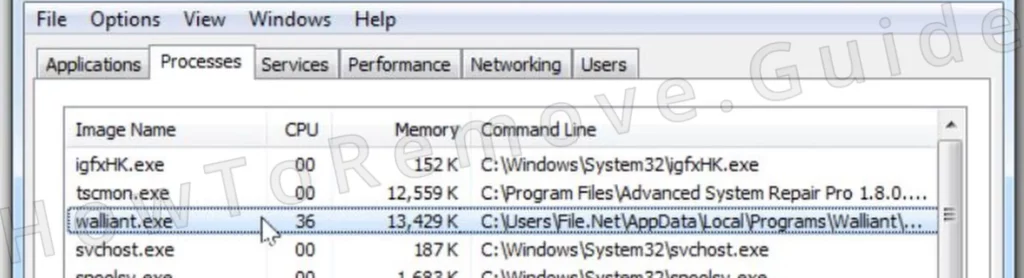
Una vez eliminado, finalice el proceso en el Administrador de tareas seleccionándolo y haciendo clic en Finalizar tarea.
Repita la operación con cualquier otro proceso sospechoso. El malware podría estar utilizando más de uno.
Estos son todos los procesos que sabemos que GxuApp crea actualmente, pero de nuevo, esto puede cambiar:
«C:\Windows\system32\msiexec.exe» /I «C:\Users\\Desktop\install.msi» /qb ACCEPTEULA=1 LicenseAccepted=1
C:\Windows\system32\msiexec.exe /V
C:\Windows\system32\services.exe
C:\Windows\syswow64\MsiExec.exe -Embedding 8E85D36FA5E4D31F862E9A6686ACF601
«C:\Windows\System32\msiexec.exe» /i «C:\Users\user\Desktop\app__v6.22.3_.msi»
«C:\Windows\System32\msiexec.exe» /i «C:\Users\user\Desktop\installer.msi»
C:\Windows\SysWOW64\msiexec.exe C:\Windows\syswow64\MsiExec.exe -Embedding 68F5F8872EC64CA35CC21C36819CF49F
C:\Windows\SysWOW64\msiexec.exe C:\Windows\syswow64\MsiExec.exe -Embedding BF8CE6F92EE6B72DA6C32C9129A06C22
C:\Windows\System32\msiexec.exe C:\Windows\system32\msiexec.exe /V
Cómo eliminar archivos del virus GxuApp
Cuando hayas terminado con el Administrador de Tareas (esperemos que con éxito) es hora de cazar los archivos de GxuApp. Usa LockHunter si es necesario cada vez que no puedas borrar algo.
Vaya a estos directorios y elimine todo lo que contengan:
- C:\ProgramData\Microsoft\Windows\Start Menu\Programs\Startup. Deje desktop.ini allí y no lo borre si tal archivo está presente.
- C:\Users\YourUsername\AppData\Roaming\Microsoft\Windows\Start Menu\Programs\Startup.
Vuelve a C y revisa tus programas; ordénalos por fecha y mira si hay algo ne debería estar ahí. Bórralo si existe. Si te preocupa borrar algo normal, haz una copia de seguridad/copia en otra carpeta para poder restaurarlo más tarde.
Ahora vaya a estas dos ubicaciones y elimine la respectiva carpeta GxuApp almacenada allí:
- C:\Users\<USER>\AppData\Roaming\Tabo Wpi\GxuApp\ (¿Te acuerdas de éste?)
- C:\Users\YourUsername\AppData\Local\Temp – borrar todo lo que hay aquí.
Deshacerse de las tareas de GxuApp en el programador de tareas
Abra el Programador de tareas desde el menú Inicio (búscalo allí).
Examine las tareas listadas en la Biblioteca del Programador de Tareas (arriba a la izquierda). Haz doble clic en cualquier tarea sospechosa y busca su pestaña Acciones.

Borra todo lo que apunte a AppData o Roaming. Anote las ubicaciones, sin embargo, por lo que puede ir y eliminar los archivos.

Deja una respuesta